Illustrator手書き水彩風イラスト作成方法

今回はIllustratorで描いたイラストを味わいのある手書き水彩風に
加工する方法をご紹介します。
加工することで、下のように変化します。
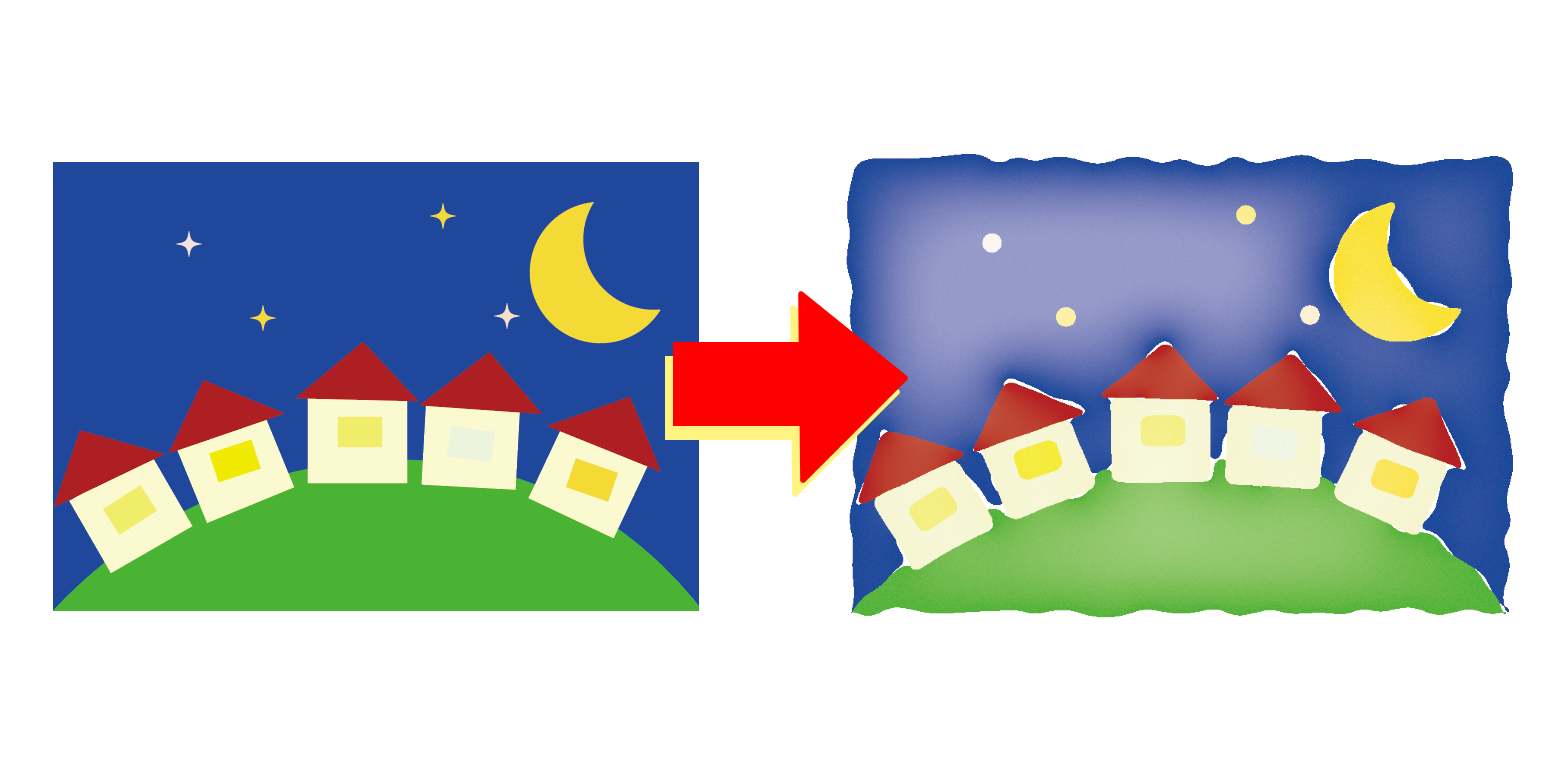
なんだか味わいが出て絵本のようなテイストに
なりました♪
難易度 ★★☆
制作時間 3分
手書き風になる元素材を作成しグラフィックスタイル欄へ
①適当に長方形を作成します。
色はライトグレーのような色に設定します。
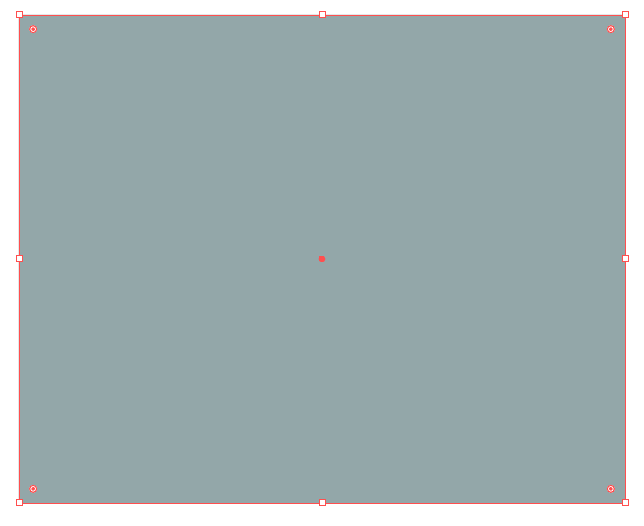
②長方形を加工していきます。
効果→テクスチャ→粒状を選びます。
お好みの密度・コントラストの値を設定し、種類は凝集に設定しましょう。
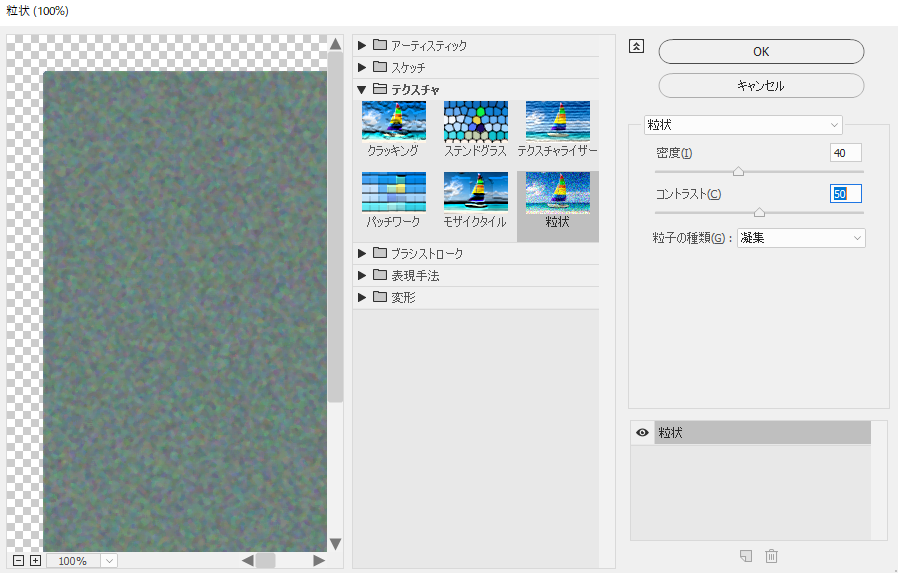
③効果→スタイライズ→光彩(内側)を選択します。
中心にチェックを入れ、不透明度とぼかしはお好みで設定します。
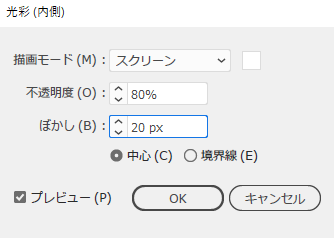
④アピアランスの設定を通常→ハードライトに設定します。
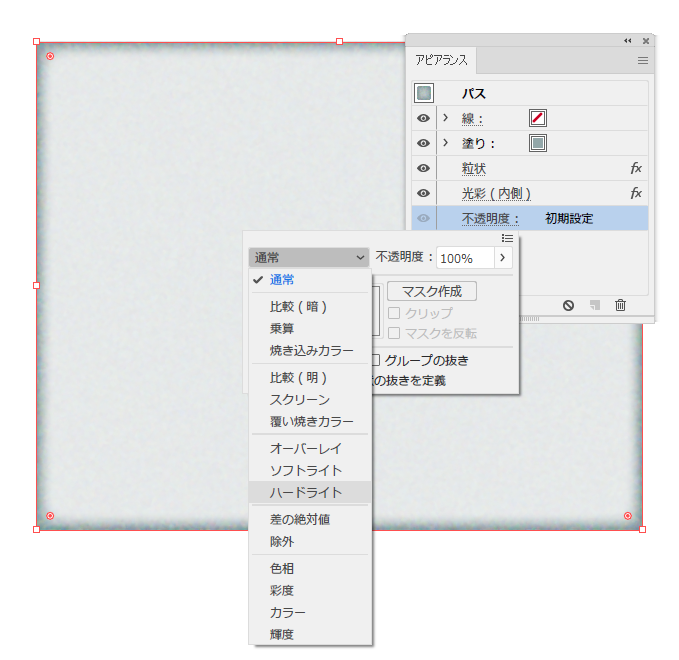
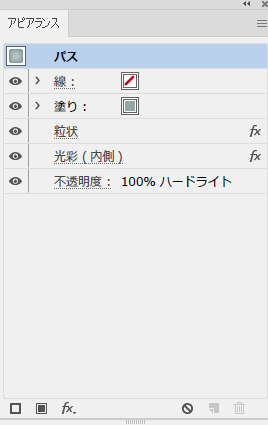
⑤効果→パスの変形→ラフ
ギザギザにチェックを入れ、お好みの手書き感を出します。

⑥角を丸くしたり、ラフの変形を重ねましょう。
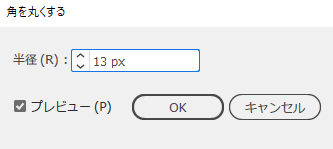
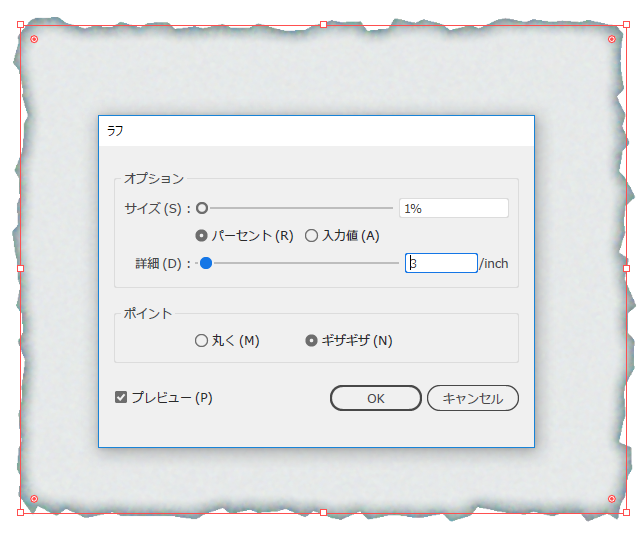
良い味わいがでてきました♪
完成したものをグラフィックスタイル欄にドラッグ&ドロップします。
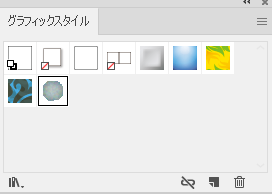
イラストに適応させていきます
⑦用意したイラストをshift+Gでグループ設定し、
パスファインダーで合流させておきましょう。
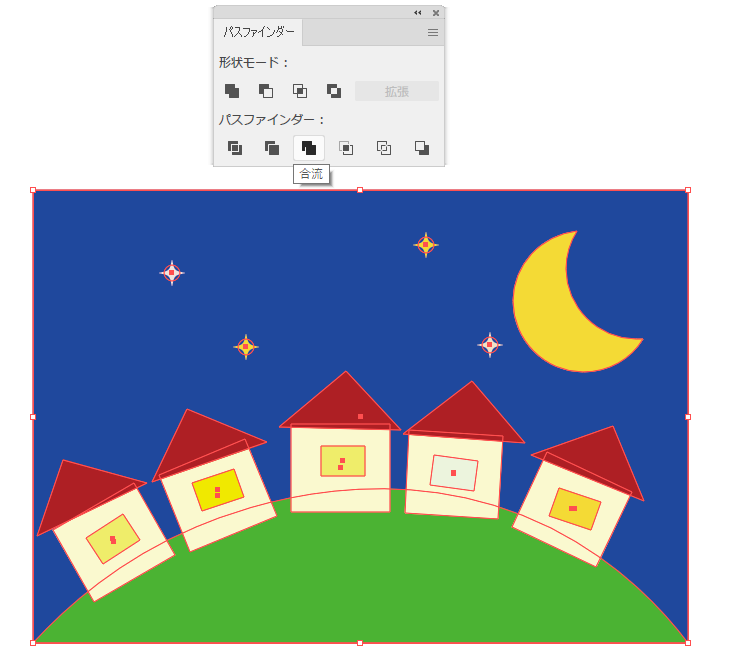
⑧絵にグラフィックスタイルを適応させます。
(絵を選択した状態で、先ほどグラフィックスタイルに放り込んだものをクリックします。)

光彩(内側)をオフにすれば、切り絵風にもなります♪
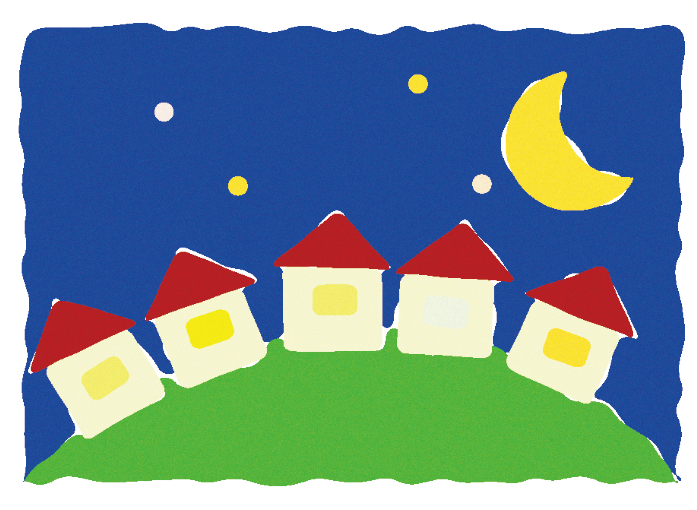
素材の幅が広がり、イラスト作りが楽しくなりそうですね♪
是非皆さんも作成してみてください。







ディスカッション
コメント一覧
まだ、コメントがありません